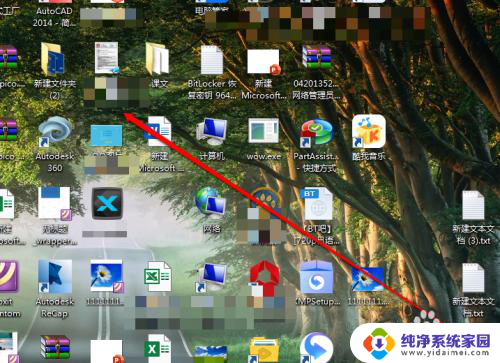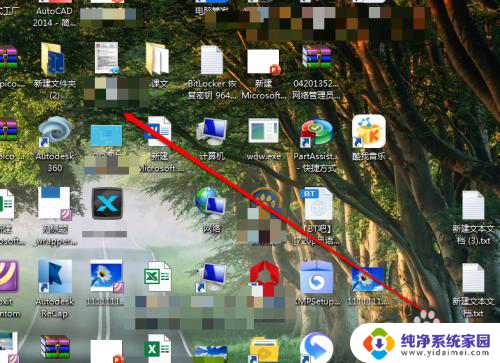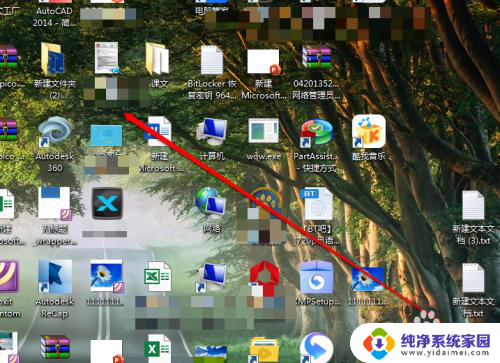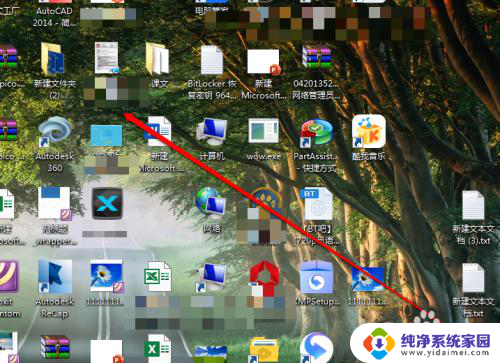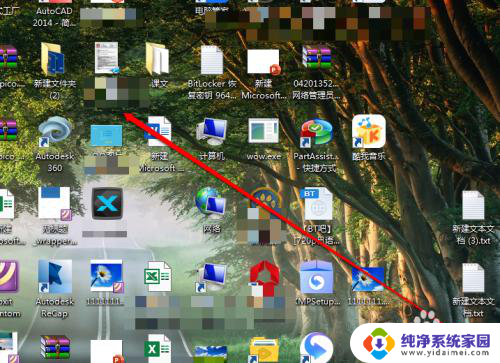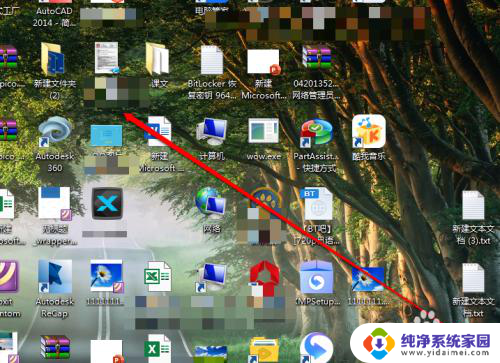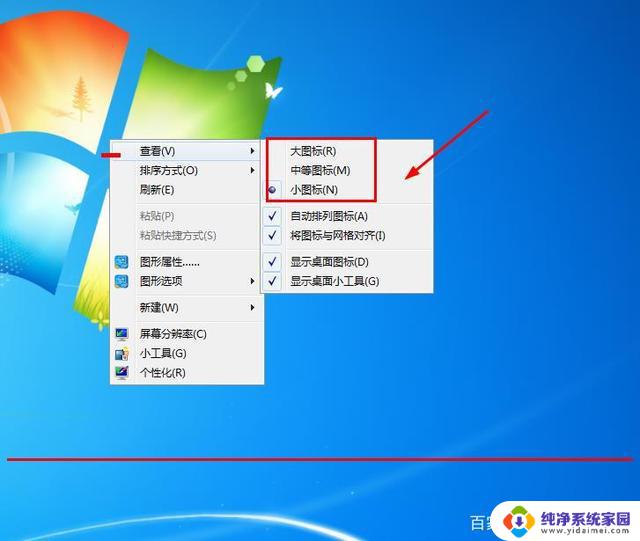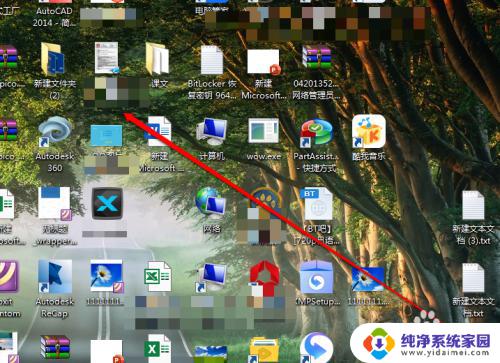如何把桌面上的图标缩小 怎样在电脑桌面上缩小图标
更新时间:2023-12-09 13:40:52作者:xiaoliu
如何将桌面上的图标缩小,是许多电脑用户常遇到的问题,对于一些人来说,桌面上的图标过大可能会让界面显得杂乱无章,不便于使用。所以学会在电脑桌面上缩小图标是非常有必要的。不仅可以提高工作效率,还能让桌面更加整洁美观。我们应该怎样去缩小桌面上的图标呢?接下来将为大家详细介绍几种简单的方法。
具体方法:
1.我们打开电脑,进入电脑系统的桌面。

2.我们在桌面上,找到一个空白处。
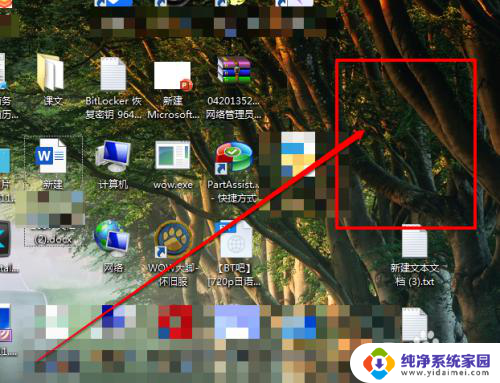
3.然后使用鼠标的右键进行点击,出现右键的菜单。
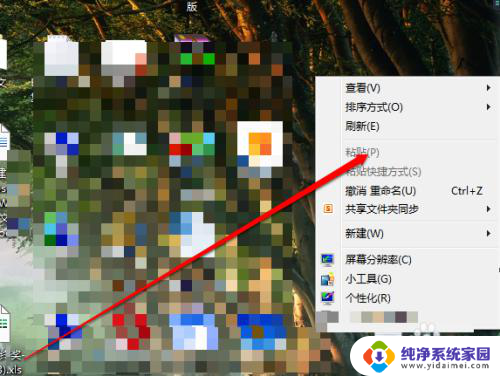
4.我们在右键的菜单中,选择查看按钮。
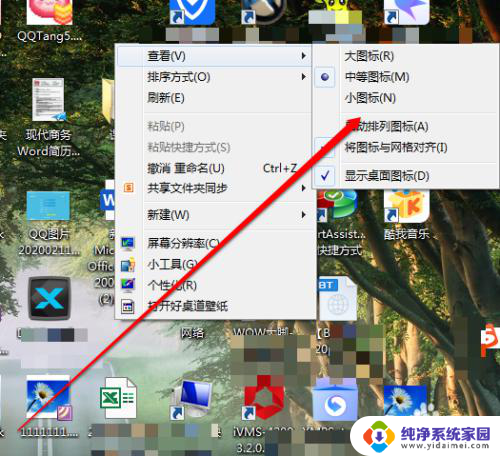
5.我们点击查看后,我们看见有三个选项。
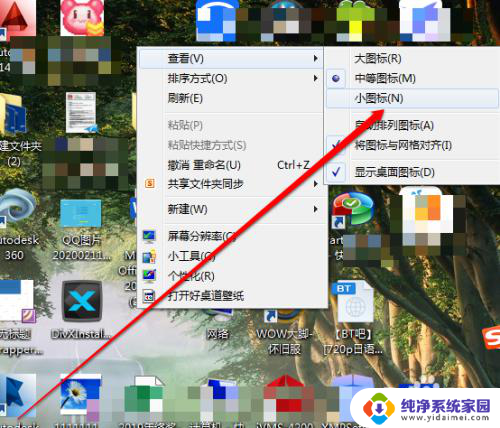
6.在大、中、小的选项中,我们选择小。桌面图标就缩小了。
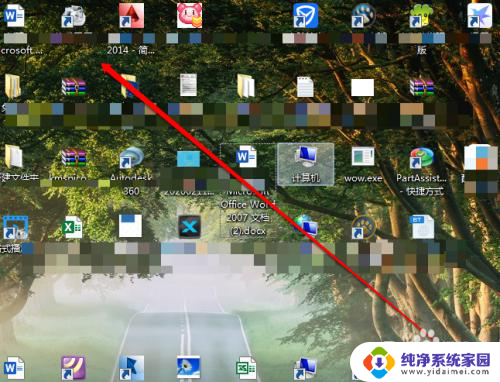
以上是如何缩小桌面上图标的全部内容,对于不熟悉操作的用户,可以按照小编的方法进行操作,希望对大家有所帮助。